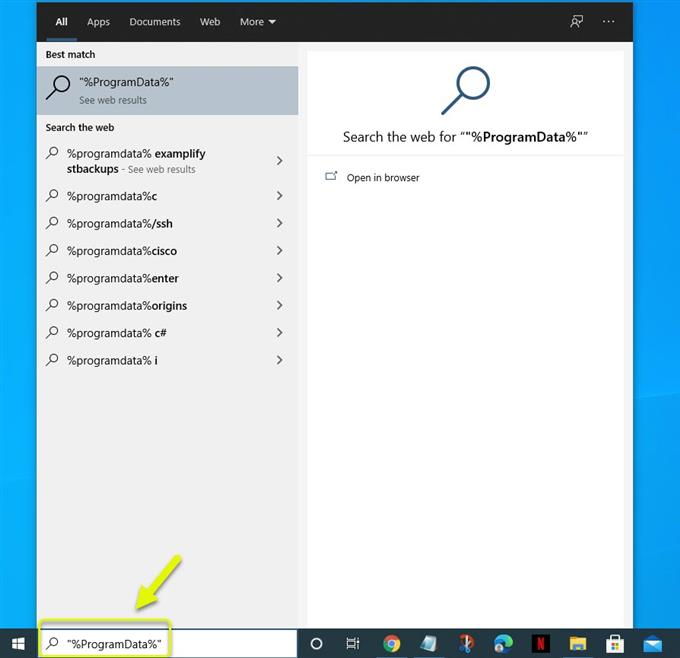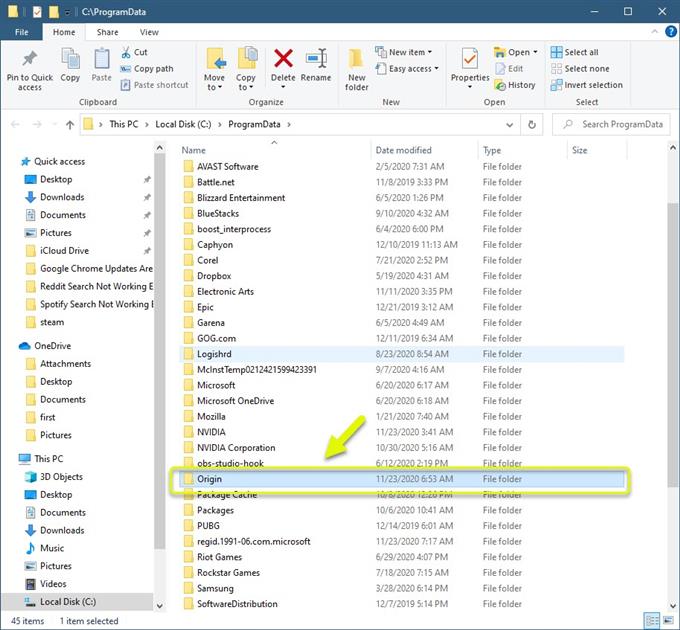Das Problem „Origin wird nach dem Start nicht geöffnet“ tritt normalerweise auf, wenn Sie versuchen, den Client auszuführen. Dies kann durch eine beschädigte zwischengespeicherte Datei oder einen beschädigten Client verursacht werden. Um dies zu beheben, müssen Sie eine Reihe von Schritten zur Fehlerbehebung auf Ihrem Computer ausführen.
Origin ist eine Vertriebsplattform für digitale Spiele, mit der Benutzer Spiele aus dem Electronic Arts-Katalog direkt auf Computer herunterladen und installieren können. Mit dem Origin-Client auf Ihrem PC können Spiele einfach gepatcht und aktualisiert werden. Es hat auch eine Social-Networking-Funktion, mit der Benutzer einfach mit ihren Freunden kommunizieren können.
Der Origin-Client antwortet nach dem Start nicht
Eines der Probleme, die beim Ausführen des Origin-Clients auftreten können, besteht darin, dass er beim Versuch, das Programm zu öffnen, hängen bleibt. Es gibt Zeiten, in denen das Programm im Task-Manager ausgeführt wird, obwohl nicht darauf zugegriffen werden kann. Hier ist, was Sie tun müssen, um dies zu beheben.
Voraussetzungen:
- Starte den Computer neu
- Stellen Sie sicher, dass der Origin-Client die Aktualisierung abgeschlossen hat.
Methode 1: Löschen Sie die zwischengespeicherten Origin-Dateien
Zwischengespeicherte Dateien sind temporäre Daten, die der Client speichert, damit sie schneller geladen werden können. Manchmal können diese Daten beschädigt werden und dieses spezielle Problem verursachen. Um dies zu beheben, müssen Sie diese Dateien entfernen. Stellen Sie sicher, dass Sie den Origin-Client über den Task-Manager schließen, bevor Sie fortfahren.
Benötigte Zeit: 3 Minuten.
Löschen Sie die zwischengespeicherten Dateien
- Geben Sie „% ProgramData%“ in die Windows-Suchleiste ein und drücken Sie die Eingabetaste.
Dadurch wird der Programmdatenordner Ihres Computers geöffnet.
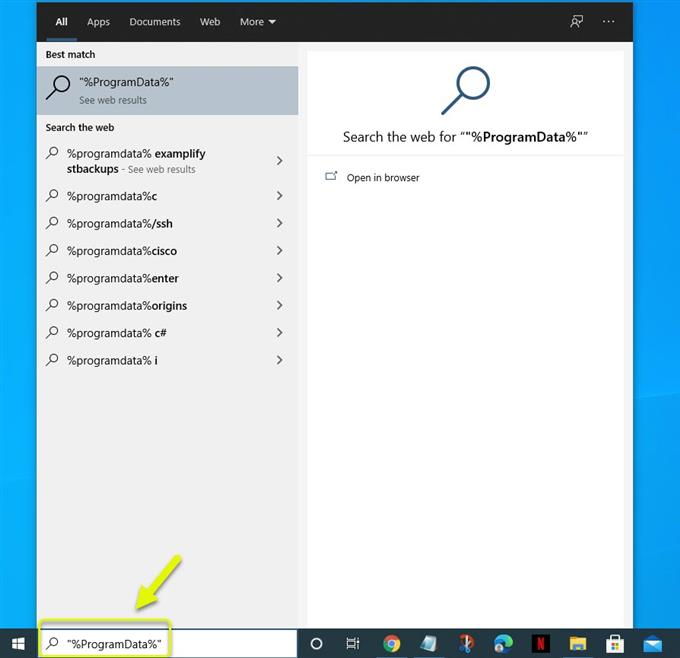
- Klicken Sie auf den Origin-Ordner.
Dadurch werden die von Origin gespeicherten Datendateien geöffnet.

- Löschen Sie alles außer dem Ordner „Lokaler Inhalt“.
Dadurch werden die zwischengespeicherten Dateien des Clients gelöscht.

Versuchen Sie, Origin auszuführen, und überprüfen Sie, ob das Problem weiterhin auftritt.
Methode 2: Installieren Sie den Origin-Client neu, um das Problem beim Öffnen zu beheben
Es besteht die Möglichkeit, dass das Problem durch einen beschädigten Client verursacht wird. In diesem Fall müssen Sie den Client von Ihrem Computer deinstallieren und dann eine neue Version herunterladen.
- Klicken Sie auf die Schaltfläche Start
- Klicken Sie auf Einstellungen.
- Klicken Sie auf Apps.
- Klicken Sie auf Origin.
- Klicken Sie auf Deinstallieren.
- Klicken Sie erneut auf Deinstallieren.
Nach der Deinstallation des Clients können Sie eine aktualisierte Version unter https://www.origin.com/sgp/en-us/store/download herunterladen und installieren.
Nachdem Sie die oben aufgeführten Schritte ausgeführt haben, können Sie das Problem beheben, dass Origin nach dem Start nicht geöffnet wird.
Besuchen Sie unseren androidhow Youtube Channel für weitere Videos zur Fehlerbehebung.
Lesen Sie auch:
- Steam Content File Locked Error Einfache Behebung